Manęs, kaip IT ekspertą, ne kartą klausė, ar „Android“ programos veiks „Windows 10“ ar „Windows 11“. Paprastai atsakymas yra ne, tačiau yra keletas išimčių. Pagrindinė priežastis, kodėl „Android“ programos neveikia sistemoje „Windows“, yra ta, kad jos skirtos kitai operacinei sistemai. „Android“ programos yra parašytos „Java“ kalba, kurios „Windows“ nesupranta. Yra keletas būdų, kaip tai apeiti, tačiau paprastai jie apima emuliatoriaus, pvz., Bluestacks, naudojimą. Emuliatoriai iš esmės yra virtualios mašinos, leidžiančios paleisti vieną operacinę sistemą kitoje. Taigi, jei norite paleisti „Android“ programas sistemoje „Windows“, turėsite įdiegti „Android“ emuliatorių. Bluestacks yra vienas iš populiariausių variantų, tačiau yra ir kitų. Įdiegę emuliatorių, galėsite įdiegti ir paleisti „Android“ programas „Windows“ kompiuteryje. Atminkite, kad ne visos programos veiks nepriekaištingai ir gali tekti pakoreguoti kai kuriuos nustatymus, kad jos tinkamai veiktų. Apskritai, paleisti „Android“ programas sistemoje „Windows“ įmanoma, tačiau tai ne visada lengva. Jei jums nepatinka naudoti emuliatorių, galbūt geriau pasilikti prie „Windows“ programų.
Daugelis „Android“ naudotojų mėgsta paleisti „Android“ programas savo „Windows“ nešiojamuosiuose kompiuteriuose, nes tai suteikia jaudulio ir padidina produktyvumą. Tačiau iki šiol tai buvo daroma tik naudojant trečiųjų šalių emuliatorius, tokius kaip Bluestack. Laimei, „Windows“ dabar turi savąją „Android“ programinę įrangą, žinomą kaip „Windows“ posistemė, skirta „Android“ (WSA). Naudodami šį įrankį galite lengvai paleisti mėgstamas „Android“ programas asmeniniuose kompiuteriuose, kuriuose veikia „Windows 11“ ir kai kurios „Windows 10“ versijos. Bet ką daryti, jei „Android“ programos neveikia jūsų kompiuteryje ?

Kodėl mano „Android“ programos neveikia „Windows 11/10“?
Jei „Android“ programos neveikia „Windows 11/10“ kompiuteryje, tai gali būti dėl daugelio veiksnių, pvz., pasenusios „Windows“ posistemės, skirtos „Android“, programų suderinamumo problemos, kenkėjiškų programų arba programinės įrangos trikties. Tačiau naudodamiesi šiame straipsnyje aptartais sprendimais turėtumėte sugebėti išspręsti problemą.
Naujausi skundai dėl „Android“ programų neveikiančių „Windows 11/10“ sulaukė „Windows“ naudotojų, naudojančių „Windows“ posistemį, skirtą „Android“. Kai kuriems žmonėms „Android“ programos veikia, tačiau reguliariai stringa. Šios problemos gali būti susijusios su programos sudėtingumu, tačiau pagrindinės priežastys yra suderinamumo problemos, netinkamos konfigūracijos ir programinės įrangos klaidos. Šiame straipsnyje apžvelgsime įvairius metodus, kuriuos galite naudoti norėdami išspręsti šią problemą sistemoje „Windows 11/10“.
Pataisykite „Android“ programas, kurios neveikia „Windows 11/10“.
„Android“ programos gali sugesti arba visiškai nustoti veikti, jei naudojate „Windows“ posistemį, skirtą „Android“, kad jas paleistumėte „Windows 11“ arba „Windows 10“ kompiuteryje. Jei taip yra, čia yra idealūs sprendimai:
- Iš naujo paleiskite kompiuterį
- Iš naujo paleiskite „Windows“ posistemį, skirtą „Android“.
- Atnaujinkite „Windows“ posistemę, skirtą „Android“.
- Pašalinkite ir iš naujo įdiekite WSA
- Nustatykite „Windows“ posistemio išteklių parinktis į Continuous
- Įsitikinkite, kad įjungta valdymo srauto apsauga
- Pašalinkite ir iš naujo įdiekite neveikiančią programą
- Atnaujinkite „Windows“.
1] Iš naujo paleiskite kompiuterį
Nors tai gali skambėti banaliai, tai yra vienas geriausių būdų išspręsti tokias problemas. Jei įvyksta paprastas gedimas, kurį sukėlė kompiuteryje vykdomi procesai, iš naujo paleidus kompiuterį jis tiesiog pradeda veikti iš naujo, todėl gali padėti ištaisyti šią „Windows“ neveikiančią „Android“ programą.
Todėl rekomenduojame iš naujo paleisti kompiuterį ir dar kartą pabandyti jame paleisti Android programas. Bet jei problema išlieka, išbandykite šiuos sprendimus.
2] Iš naujo paleiskite „Windows“ posistemį, skirtą „Android“.
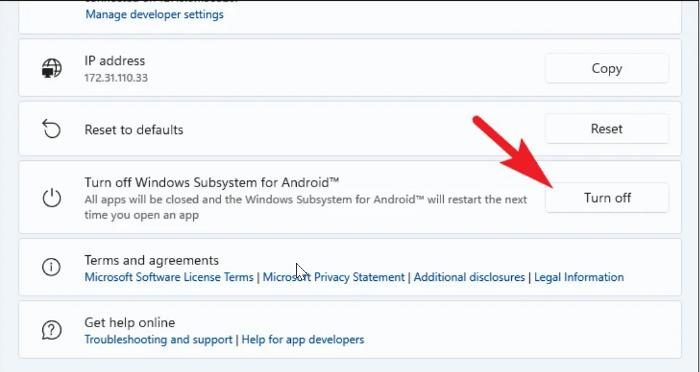
Galimybę paleisti „Android“ programas kompiuteryje iš pradžių suteikė „Windows“ posistemis, skirtas „Android“, o šią problemą gali sukelti programos triktis. Dėl šios priežasties turėtumėte iš naujo paleisti „Windows“ posistemį, skirtą „Android“, atlikdami šiuos veiksmus ir pažiūrėkite, ar tai padeda:
- Paspauskite Windows + S Norėdami atidaryti „Windows“ paiešką, įveskite „Windows“ posistemė, skirta „Android“, ir atidaryti Geriausias atitikimas rezultatas.
- Pasirodžiusiame lange eikite į Išjunkite „Windows“ posistemį, skirtą „Android“. IN „Windows“ posistemė, skirta „Android“. skyrių ir pasirinkite Išjunk .
- Paleiskite „Android“ programą savo kompiuteryje, kad vėl atidarytumėte „Android“ programinės įrangos posistemį.
- Atidarę WSA, galite pabandyti paleisti kitas programas ir patikrinti, ar jos tinkamai veikia.
3] Atnaujinkite „Windows“ posistemę, skirtą „Android“.
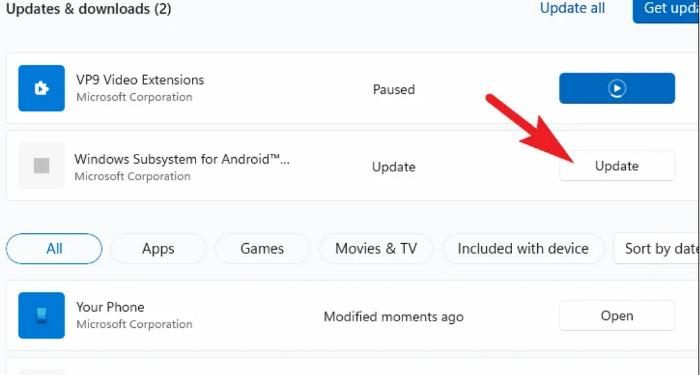
Kitas programinės įrangos problemų šaltinis yra pasenusios programos, kuri galėjo būti ištaisyta, naudojimas. Be to, atsižvelgiant į tai, kad „Windows“ posistemė, skirta „Android“, yra palyginti nauja programa, kartais gali atsirasti tam tikrų trikdžių. Tačiau jei dažnai atnaujinate programinę įrangą, galite išvengti šių problemų.
Štai kaip atnaujinti „Windows“ posistemį, skirtą „Android“.
mobogenie melodijos
- Atviras „Microsoft Store“. per užduočių juostą ir spustelėkite biblioteka kai programa prasidės.
- „Microsoft Store“ bibliotekoje matysite programas, kurias reikia atnaujinti; tiesiog spustelėkite Atnaujinti priešais „Windows“ posistemį, skirtą „Android“, ir palaukite, kol bus baigtas diegimas.
Tada galite iš naujo paleisti kompiuterį ir pabandyti paleisti „Android“ programą.
Prisijungta : Kaip iš naujo nustatyti „Windows“ posistemį, skirtą „Android“ (WSA)
4] Pašalinkite ir iš naujo įdiekite „Windows“ posistemį, skirtą „Android“.
Kitas geriausias būdas išspręsti šią problemą yra pašalinti ir iš naujo įdiegti „Windows“ posistemį, skirtą „Android“, atlikdami šiuos veiksmus:
- Paspauskite Windows + R atviras Paleiskite komandų langą .
- Dabar įeikite kontrolės skydelis paleidimo laukelyje ir spustelėkite esmė p.
- Ši komanda atidarys valdymo skydelį Skydas ; Paspauskite Programos ir funkcijos lange Valdymo skydas.
- Pereiti prie „Windows“ posistemė, skirta „Android“. , spustelėkite jį dešiniuoju pelės mygtuku ir pasirinkite Ištrinti .
- Pasirinkite Taip kitame lange, kad patvirtintumėte operaciją.
Pašalinę programą, spustelėkite šią nuorodą, kad ją vėl įdiegtumėte.
greasemonky youtube
5] Nustatykite „Windows“ posistemio išteklių parinktis į Continuous.
Tai dar vienas rekomenduojamas sprendimas, kaip išspręsti šią „Android“ programą, kuri neveikia su „Windows 11/10“ problema, todėl turėtumėte jį išbandyti, jei ankstesni sprendimai nepadėjo išspręsti problemos:
- Paspauskite Windows + S , tipas „Windows“ posistemė, skirta „Android“. ir atidaryti Geriausias atitikimas rezultatas.
- Paleidę WSA, eikite į Sistema skyrius.
- Ieškoti Posistemio ištekliai parinktį, spustelėkite priešais esantį meniu ir nustatykite Nuolatinis .
Po to turėtumėte iš naujo paleisti kompiuterį ir pabandyti paleisti „Android“ programas, kai jis bus paleistas.
Skaityti: Nepavyko paleisti „Windows“ posistemio, skirto „Android“, sistemoje „Windows 11“.
6] Įsitikinkite, kad įjungta valdymo srauto apsauga
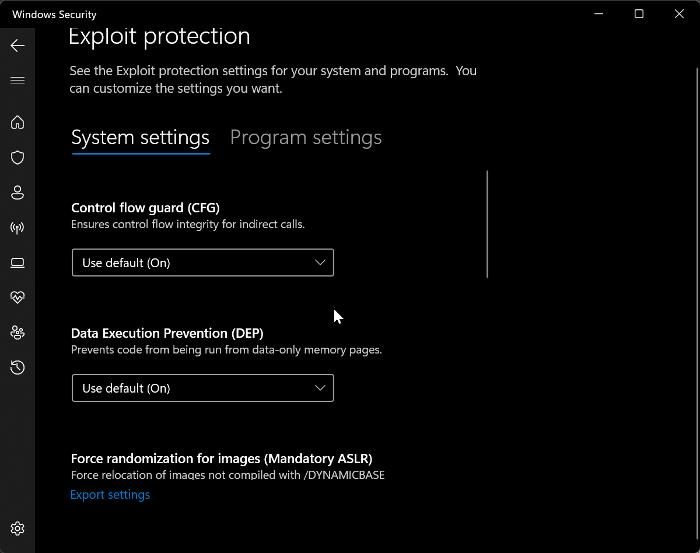
„Control Flow Guard“ yra dar viena svarbi programa, kurią reikia įjungti, kad „Windows“ posistemis, skirtas „Android“, tinkamai veiktų. Taigi, jei neįjungėte šios funkcijos, atlikite šiuos veiksmus:
- Paspauskite Windows + I atidaryti Windows nustatymus.
- Paspauskite Privatumas ir saugumas ir pasirinkite „Windows“ sauga .
- Paspauskite Programos ir naršyklės valdymas ir pasirinkite Išnaudokite apsaugos nustatymus gautame puslapyje.
- Dabar nustatykite meniu žemiau Valdymo srauto apsauga Į Naudoti pagal numatytuosius nustatymus (įjungta) .
7] Pašalinkite ir iš naujo įdiekite neveikiančią programą
Problemą gali sukelti „Android“ programa, kurią bandote paleisti „Windows“ kompiuteryje, tačiau kai kurie vartotojai pastebėjo, kad problemą galima išspręsti paprasčiausiai pašalinus ir iš naujo įdiegus programą. Todėl rekomenduojame tai išbandyti ir jums.
8] Atnaujinkite „Windows“.
Tiems, kurie naudoja pasenusią „Windows“ versiją ir susiduria su šia problema, reikia paminėti, kad „Windows“ atnaujinimas yra dar vienas sprendimas, kuris gali jums padėti.
- spustelėkite Windows + aš raktus atidaryti Nustatymai kompiuteryje.
- Tada spustelėkite Atnaujinimas ir sauga .
- „Windows“ naujinimo puslapyje pamatysite, ar yra naujinimų. Jei jie yra, vadovaukitės instrukcijomis, kad juos įdiegtumėte.
Skaityti:
- „BlueStacks“ leidžia paleisti „Android“ programas ir žaidimus „Windows“ kompiuteryje
- „Windows“ posistemė, skirta „Android“ ir „BlueStacks“. , Kas geriau?
Ar „Windows 11“ palaiko „Android“ programas?
„Windows 11“ leidžia lengvai paleisti „Android“ programas iš „Amazon App Store“ su „Windows“ posisteme, skirta „Android“. Kadangi tai nauja, gali būti, kad ši programinė įranga vis dar turi tam tikrų apribojimų, kurie sukuria virtualią „Android“ aplinką, kad ji veiktų jūsų kompiuteryje.

![„Microsoft Store“ neįdiegs „Fallout“ [Pataisyta]](https://prankmike.com/img/games/10/microsoft-store-wont-install-fallout-fixed-1.jpg)













